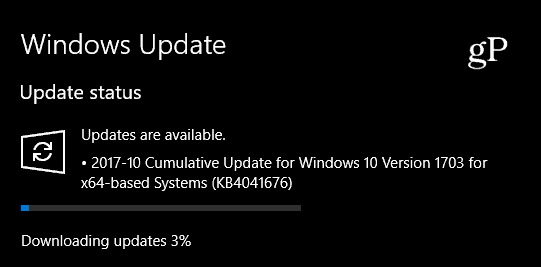Hoe een PDF te coderen met PDFelement Wachtwoordbeveiliging + een groovyGiveaway!
Veiligheid Productiviteit Weggeven / / March 17, 2020
Wachtwoordbeveiliging van een PDF is een eenvoudige manier om te voorkomen dat PDF-documenten worden bewerkt. Met PDFelement kunt u ook toestemminginstellingen gebruiken om andere beperkingen in te stellen. Zo werkt het allemaal.
Wachtwoordbeveiliging van een PDF is een van de meest basale stappen die u kunt nemen om te voorkomen dat gevoelige informatie in verkeerde handen valt. PDF-codering is logisch voor belastingformulieren, medische informatie en andere documenten die streng moeten worden gecontroleerd. In onze vorige tutorial hebben we u laten zien hoe u PDF-bestanden met een wachtwoord kunt beveiligen in Windows en MacOS met behulp van enkele gratis (ish) oplossingen. Vandaag laat ik je een meer complete PDF-wachtwoordbeveiligingsmethode zien met Wondershare PDFelement. Met PDFelement kunt u voorkomen dat gebruikers een PDF openen zonder het wachtwoord, maar u kunt ook het bewerken en afdrukken beperken met een beetje meer gedetailleerdheid dan de methoden die we u eerder lieten zien. PDFelement is beschikbaar voor ramen en Mac, maar ik laat je de Windows-versie zien.
Een PDF versleutelen in PDFelement (met wachtwoord beveiligde PDF's)
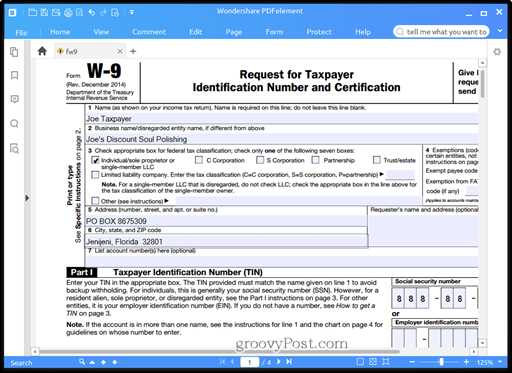
Wanneer u een wachtwoord aan een PDF toevoegt, codeert u deze ook. Dit betekent dat zelfs als iemand op de een of andere manier de prompt om een wachtwoord in te voeren zou omzeilen, hij de inhoud niet zou kunnen ontcijferen zonder eerst het wachtwoord in te voeren. Een wachtwoord toevoegen aan een bestaande PDF in PDFelement is eenvoudig.
- Open de PDF in PDFelement en klik op Beschermen tabblad.
-
Klik Wachtwoord.
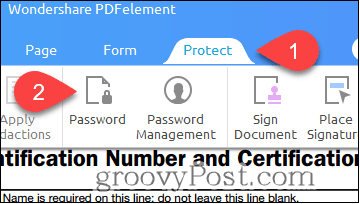
- In de Wachtwoordbeveiliging dialoogvenster, schakel de optie "Een wachtwoord vereisen om het document te openen" in door een vinkje in het vakje te plaatsen.
- Voer een wachtwoord in de Wachtwoord veld en bevestig het in het bevestig wachtwoord veld.
- Klik OK.
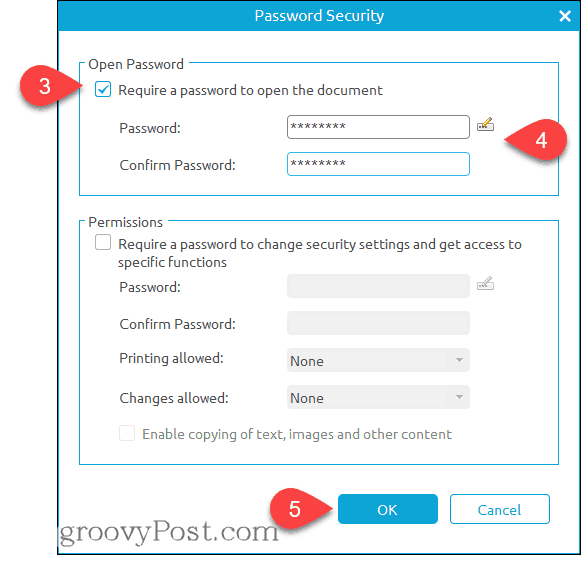
Gedaan. Wanneer iemand nu de pdf in een programma opent, wordt hem gevraagd het wachtwoord in te voeren.
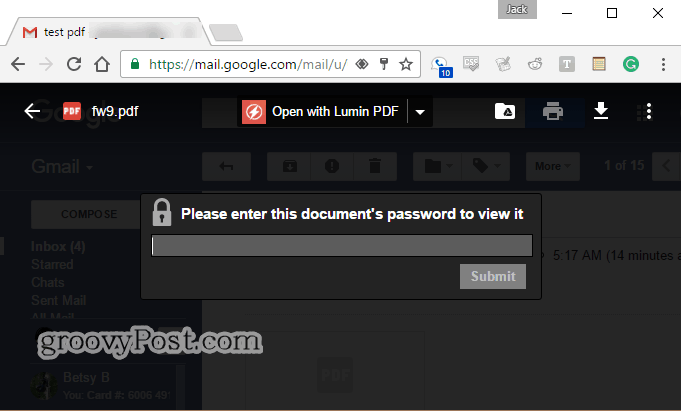
PDFelement PDF-beperkingen
U kunt het bewerken en afdrukken van PDF's beperken in plaats van of naast het versleutelen van uw PDF met hetzelfde Wachtwoordbeveiliging dialoogvenster. Dit is handig als u iemand een voorbeeldbrochure wilt sturen, maar u hem geen auteursrechtelijke toestemming verleent, of als u een standaardformulier heeft waarvan u niet wilt dat iemand het wijzigt.
- Van de Wachtwoordbeveiliging dialoogvenster (Beschermen > Wachtwoord), ga naar de Rechten sectie en schakel "Wachtwoord vereisen om beveiligingsinstellingen te wijzigen en toegang te krijgen tot specifieke functies" in.
- Voer een wachtwoord in en bevestig het in de daarvoor bestemde velden.
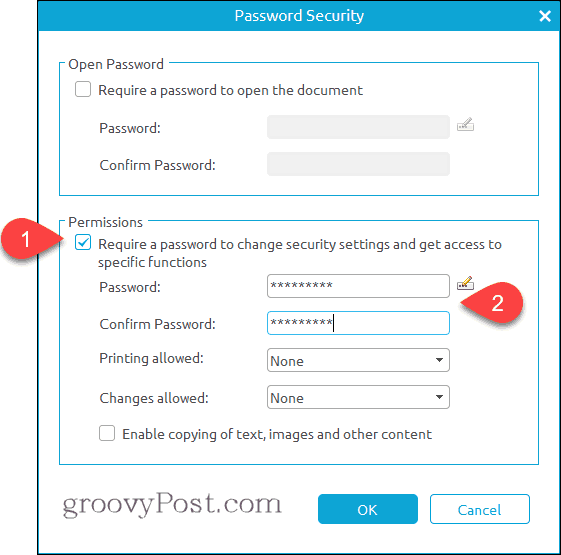
- Pas de instellingen naar eigen inzicht aan. Klik OK wanneer klaar. - Dit zijn uw opties:
- Afdrukken toegestaan: Kiezen van Geen, Lage resolutie, of Hoge resolutie.
- Wijzigingen toegestaan: Kiezen van Pagina's invoegen, verwijderen en roteren; Formulierbestanden invullen en ondertekenen; Reageren, formuliervelden invullen en ondertekenen; Alle behalve pagina's extraheren.
- Kopieer tekst, afbeeldingen en andere inhoud mogelijk: In- of uitschakelen.
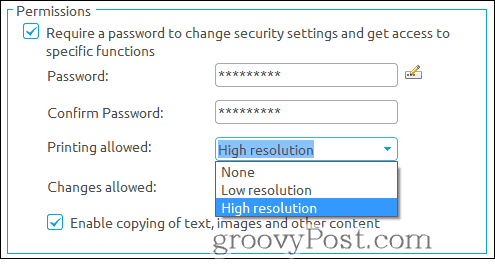
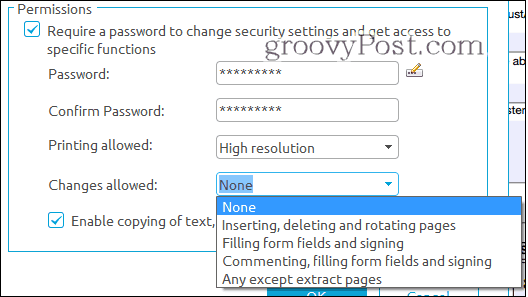
Machtigingen en beperkte bewerkingen verschillen van het coderen van de hele PDF. Het is ook minder veilig. De meeste programma's respecteren de rechten die u heeft ingesteld. Als u bijvoorbeeld afdrukken in een PDF uitschakelt en opent in Microsoft Edge, de Afdrukken optie is uitgegrijsd.
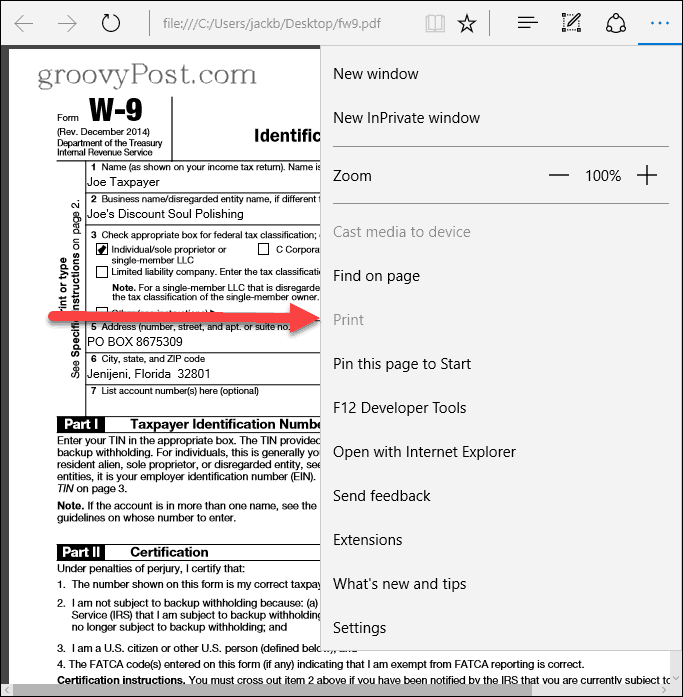
Het wachtwoord dat u in het toestemmingengedeelte plaatst, is alleen van toepassing op het wijzigen van deze beperkingen in een ondersteund programma (zoals PDFelement en Adobe Acrobat). U hoeft geen wachtwoord in te voeren om het bestand te bekijken, dus het betekent dat iemand die vastbesloten is deze instellingen mogelijk kan omzeilen. Wondershare maakt zelfs een programma dat PDF-beperkingen verwijdert, genaamd Wondershare PDF Password Remover. Voor alle duidelijkheid, programma's zoals Wondershare PDF Password Remover laten je geen gecodeerde PDF kraken - dat doe je als u het geheel met een wachtwoord heeft beveiligd, moet u nog steeds het wachtwoord weten om het bestand te openen ding. Maar als u alleen beperkingen heeft ingesteld met behulp van het gedeelte met rechten, wordt uw pdf niet versleuteld.
Wachtwoordbeheer
Wondershare PDFelement heeft een wachtwoordbeheerfunctie waarmee u wachtwoorden kunt opslaan voor gemakkelijke toegang tot gecodeerde en met een wachtwoord beveiligde bestanden. Stel dat u werkt op een kantoor dat wachtwoorden altijd versleutelt met een specifiek wachtwoord. Of misschien is er een specifiek wachtwoord dat wordt gebruikt voor werknemers op een bepaald niveau of voor gebruikers met een bepaalde need-to-know (NTK). U kunt maximaal drie wachtwoorden invoeren in de Wachtwoordbeheer dialoogvenster zodat ze automatisch worden ingevoerd wanneer u een met wachtwoord beveiligde PDF in PDFelement opent. Dit voorkomt dat u typt en opnieuw typt complexe wachtwoorden.
- Klik op de Beschermen tabblad.
-
Klik Wachtwoordbeheer.
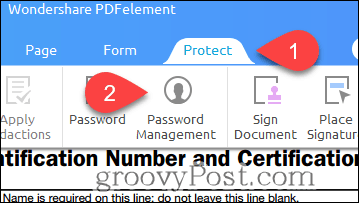
-
Voer maximaal drie wachtwoorden in en klik op OK.
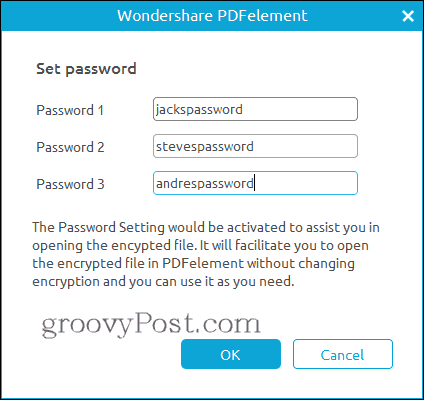
Wanneer u nu een met een wachtwoord beveiligde pdf opent, wordt u niet gevraagd uw wachtwoord in te voeren (zolang het een van de drie is in uw instellingen voor wachtwoordbeheer). Beschouw het als een PDF-sleutelhanger.
Volledige Wondershare PDFelement Review
Als dit programma je bekend voorkomt, is dat omdat we dit eerder op groovyPost hebben beoordeeld. Bekijken: WonderShare PDFelement Review: lichtgewicht, volledig uitgerust Adobe Acrobat-alternatief.
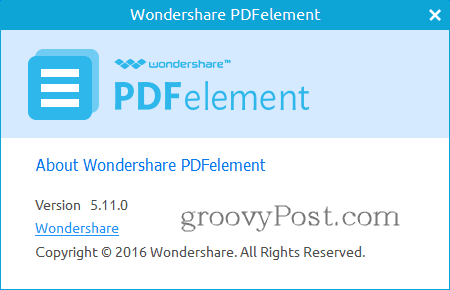
Ik wil wel opmerken dat sinds we PDFElement voor het laatst hebben beoordeeld, Wondershare een update heeft uitgebracht. We hebben PDFelement versie 5.10.1 voor Windows beoordeeld. Het laatste is PDFelement versie 5.11.0 voor Windows. Nieuwe functies en verbeteringen zijn onder meer:
-
OCR en scannen
- Wijzig de DPI-instelling naar een hogere resolutie bij het uitvoeren van OCR op een enkele gescande PDF.
- Voer OCR alleen uit op de geselecteerde pagina.
- Extra OCR-taalondersteuning voor Zweeds, Fins, Deens en Noors.
- Pauzeer en hervat bij het downloaden van de OCR-plug-in.
- Batch OCR van meerdere gescande PDF-bestanden.
-
PDF's bewerken en bekijken
- Verplaats een object met de pijltjestoetsen.
- PDF-bladwijzers worden standaard weergegeven wanneer de weergaveoptie is ingesteld in de automatische modus.
- Verbeterde ondersteuning voor variabele tekst in PDF-bestanden.
- Verbeterde prestaties voor redactiefuncties met hogere nauwkeurigheid en snelheid.
- Bugfixes en andere kleine wijzigingen
Nog één ding... het is een groovy weggeefactie!
PDFelement is een geweldige tool voor het bewerken van PDF's die u verder brengt dan wat gratis PDF-editors u laten doen. Met een prijs van $ 69,95 (zonder OCR) of $ 89,95 (met OCR) is het een veel goedkopere optie dan Adobe Acrobat, waardoor het een alternatief is dat ik ten zeerste zou aanbevelen voor kantoren en kleine bedrijven.
Maar…
Zou het niet geweldig zijn als je het gratis zou kunnen krijgen? Als je 1 van de 8 gelukkige groovyPost-lezers bent, kan dat! We geven gratis acht volledige licenties voor Wondershare PDFelement weg. Om binnen te komen, retweet je dit artikel op Twitter met de hashtag #groovygiveaway. De eerste acht lezers die het artikel retweeten, krijgen een gratis licentie voor PDFelement.
Klik hier om retweet dit artikel en ga naar de weggeefactie. De eerste acht lezers die dit bericht retweeten, krijgen een gratis exemplaar van PDFelement.